נגן VLC הוא אחד מנגני האודיו ווידאו הפופולריים ביותר בתקופה האחרונה. הוא תומך כמעט בכל תבניות הקבצים והחלק הכי טוב הוא, זה בחינם. עם זאת, זה מגיע עם מערכת בעיות משלו כמו שהוא עלול לקרוס פתאום, לפגר במהירות, או אפילו לדלג על תוכן. זה יכול להיות מעצבן במיוחד בזמן שאתה משמיע את התוכן המועדף עליך.
בפוסט זה נראה לך כיצד לפתור בעיה זו ונמשיך להאזין לתוכן המועדף עליך, ללא הפרעה.
שיטה 1: שימוש במטמון קבצים
שלב 1: לִפְתוֹחַ נגן מדיה VLC > כלים > העדפות.
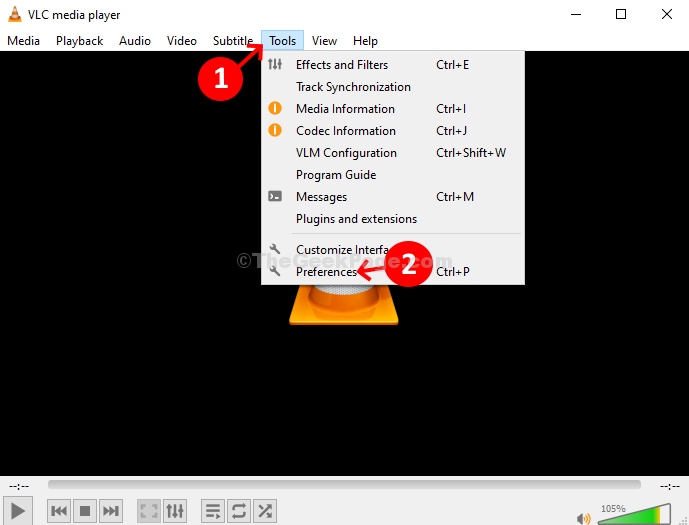
שלב 2:העדפות מתקדמות חלון> שמאל למטה של החלון> לחץ על כפתור הבחירה שליד את כל בצד שמאל, מעל הצג הגדרות > גלול למטה> לחץ על קלט / קודקים.
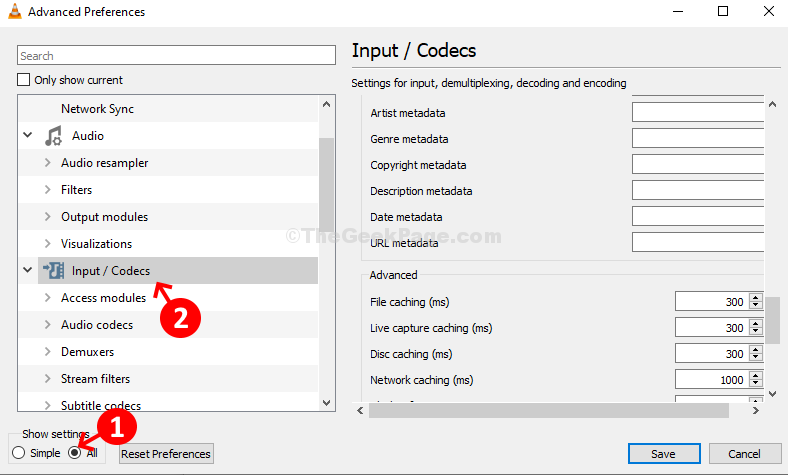
שלב 3: בצד ימין של החלון> גלול למטה> מִתקַדֵם > אחסון במטמון קבצים (ms) > לשנות ערך מ 300 ל 600 > לחץ על להציל.
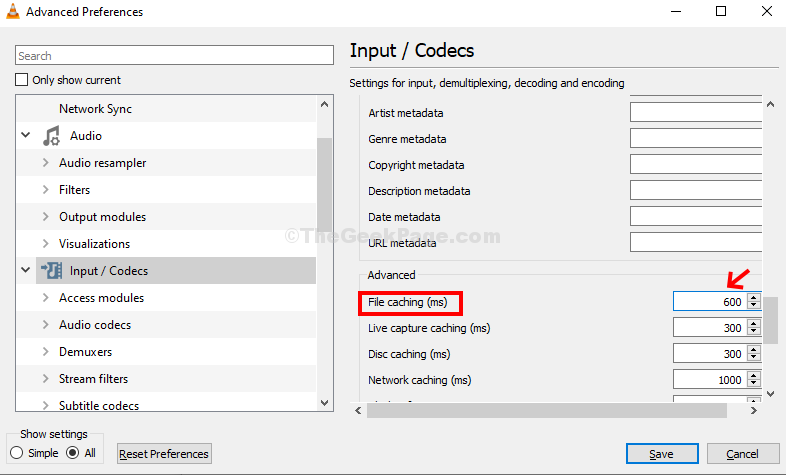
זה אמור לתקן את הבעיה של נגן המדיה של VLC. אם הבעיה נמשכת, נסה את השיטה השנייה.
שיטה 2: כיצד לתקן דילוג ונגיחה של נגן VLC ב- Windows 10 באמצעות הגדרות קלט / קודקס
שלב 1: לעקוב אחר שלב 1 מ שיטה 1.
שלב 2:העדפות פשוטות חלון> לחץ על קלט / קודקים סמל בחלק העליון של החלון> קודקים סעיף> פענוח מואץ חומרה > בחר השבת מהתפריט הנפתח> להציל.
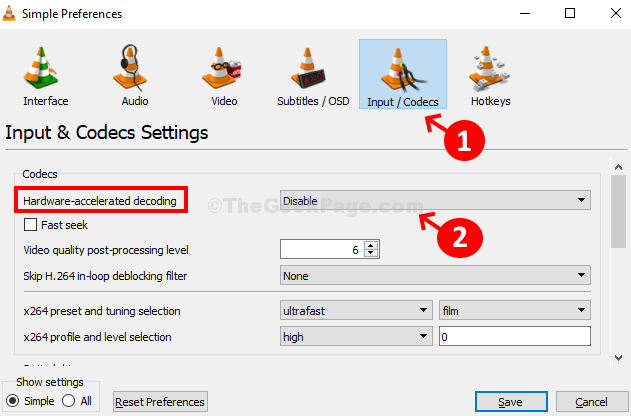
אם שיטה זו אינה עובדת, נסה את השיטה השלישית.
שיטה 3: כיצד לתקן דילוג ונגיחה של נגן VLC ב- Windows 10 באמצעות מודול פלט וידאו
שלב 1: בצע את אותו שלב כמו שלב 1 מ שיטה 1.
שלב 2: העדפות מתקדמות חלון> תחתית המסך> לחץ על כפתור הבחירה שליד את כל בצד שמאל, מעל הצג הגדרות > גלול למטה> וִידֵאוֹ > מודולי פלט.
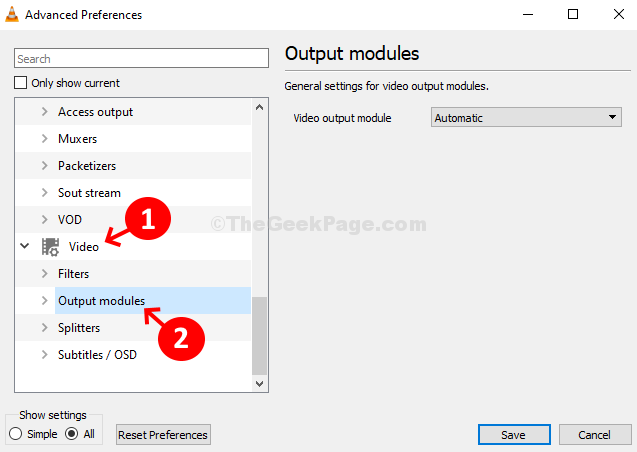
שלב 3: בצד ימין של החלון> מודול פלט וידאו > בחר אוֹטוֹמָטִי מהתפריט הנפתח.
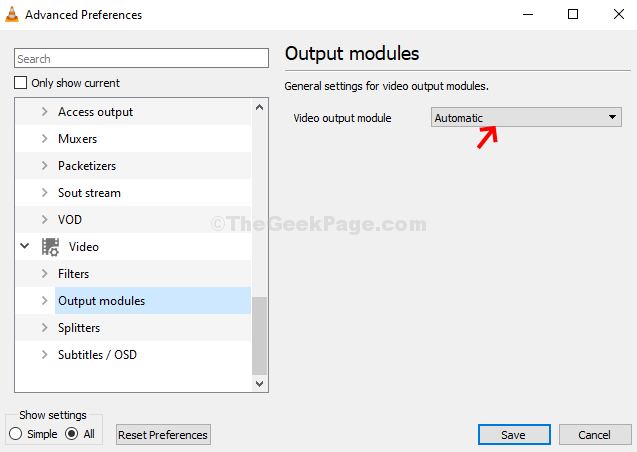
זה אמור לעזור לתקן את קריסות ופיגור של נגן המדיה של VLC. אם לא, נסה את שיטה 4.
שיטה 4: כיצד לתקן נגן VLC דילוג ופיגור בעיית ב- Windows 10 באמצעות Codec Video
שלב 1: בצע את אותו הדבר שלב 1 מ שיטה 1.
שלב 2:העדפות מתקדמות חלון> תחתית המסך> לחץ על כפתור הבחירה שליד את כל בצד שמאל, מעל הצג הגדרות > גלול למטה> קלט / קודקים.
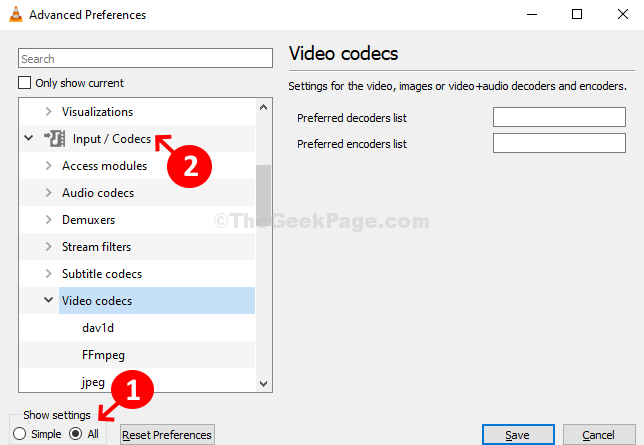
שלב 3: תַחַת קלט / קודקים> לְהַרְחִיב Codec וידאו > בחר FFmpeg.
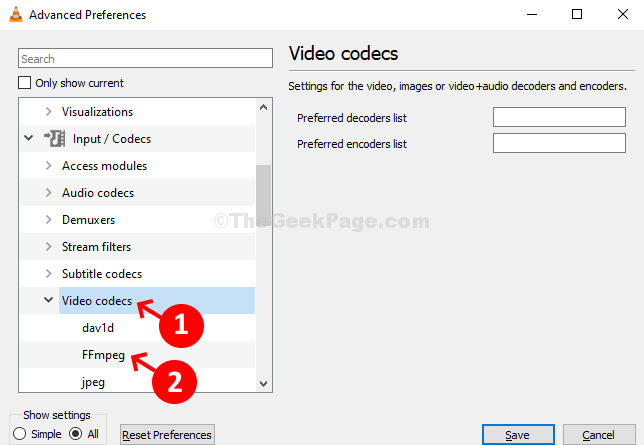
שלב 4: בצד ימין של החלון> גלול למטה> מצא פְּתִיל > לשנות את הערך מ 0 ל 2 > להציל.
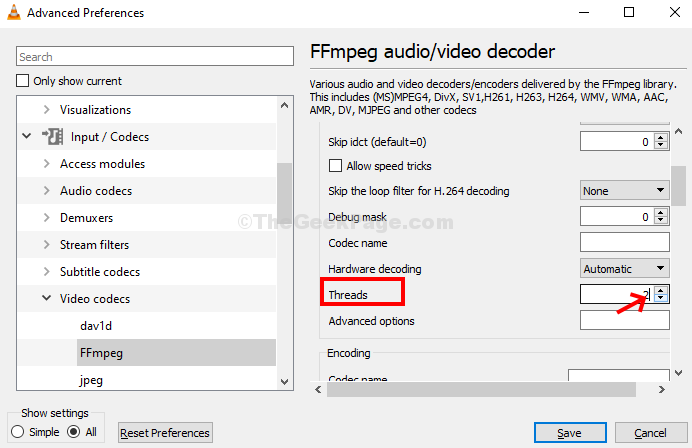
כעת, נגן המדיה VLC שלך אמור לנגן קבצי שמע ווידאו בצורה חלקה. אם זה לא עובד שוב, יהיה עליך להסיר ולהתקין מחדש את VLC Media Player.

